Změna písmene pevného disku problém okamžitě vyřeší!
- Chyba neplatného disku instalačního programu Epic Games může nastat v důsledku neshody písmen ovladače, problémů s klíči registru nebo nedostatečné administrativní oprávnění.
- Chcete-li to opravit, můžete spustit program jako správce, dočasně vypněte antivirus nebo použijte možnost Pokročilé spuštění k opravě problémů s registrem.
- Pokračujte ve čtení, abyste se dozvěděli podrobné kroky pro každou metodu.

Mnoho uživatelů hlásilo, že při instalaci hry z obchodu pomocí instalačního programu Epic Games narazili na chybovou zprávu Invalid Drive. Pokud jste jedním z nich, tento průvodce vám může pomoci!
Budeme diskutovat o řešeních doporučených odborníky, jak problém vyřešit a rychle vás vrátit ke hraní.
Proč se mi zobrazuje chyba neplatného disku?
- Instalační program se pokouší získat přístup k písmenu jednotky, které neexistuje nebo je momentálně nedostupné.
- Problémy s registrem, jako je poškozená mapování jednotek.
- Nedostatečná oprávnění správce.
- Bezpečnostní software třetí strany zasahující do procesu instalace.
Jak mohu opravit chybu Invalid Drive při instalaci Epic Games Launcher?
Než přejdeme k pokročilým opravám, zde je několik rychlých věcí, které můžete vyzkoušet:
- Restartujte počítač a odinstalujte nežádoucí aplikace.
- Nainstalujte všechny aktualizace systému Windows, pokud jsou k dispozici.
- Klikněte pravým tlačítkem na Epic Games Launcher nebo Installer, vyberte Spustit jako správce a zkuste akci provést.
- V případě potřeby dočasně vypněte bezpečnostní software třetí strany.
1. Obnovte místo na disku
- lis Okna + R otevřít Běh dialogové okno.

- Typ cleanmgr a klikněte OK otevřít Vyčištění disku.
- Na Vyčištění disku: Výběr jednotky okno, vyberte Windows (C:) nebo systémový disk a klikněte OK.

- Klikněte Vyčistěte systémové soubory.

- Na Vyčištění disku: Výběr jednotky v okně, znovu vyberte systémovou jednotku a klikněte OK.
- Vyberte všechny položky pod Soubory k odstranění a klikněte OK.

- Vybrat Vymazat soubory z následujícího okna.

Odstraněním dočasných souborů z počítače zlepšíte výkon systému a můžete předejít problémům, jako je např Na Epic Games se něco pokazilo. Pokud je na disku stále málo místa, zkuste přesunout velké soubory na externí pevný disk nebo cloudové úložiště.
2. Spusťte nástroj pro odstraňování problémů
- Stáhněte si nástroj pro odstraňování problémů z tohoto webu.

- Poklepáním na soubor jej spusťte nebo otevřete.
- Na Programy Poradce při potížích s odinstalací a instalací okno, vyberte Pokročilý.

- Nyní klikněte Aplikujte opravy automaticky a klikněte další.

- Vybrat Instalace, protože se potýkáme s problémy při instalaci.

- Vyberte program ze seznamu a klikněte další.

- Postupujte podle pokynů na obrazovce a nástroj se pokusí problém vyřešit.
3. Změňte písmeno jednotky a znovu nainstalujte spouštěč hry
Nejprve změníme písmeno řidiče; za tímto účelem postupujte takto:
- lis Okna + R otevřít Běh dialogové okno.

- Typ diskmgmt.msc a klikněte OK otevřít Správa disků okno.
- Klepněte pravým tlačítkem myši na jednotku, kterou příliš nepoužíváte, abyste změnili písmeno, a klepněte Změňte písmeno jednotky a cesty.

- Na Změňte písmeno jednotky a cesty okno, vyberte Změna.

- Dále na následující stránce z rozevíracího seznamu vyberte písmeno jednotky, které se objevilo v chybě. Například to bylo Neplatný disk D:\, tak změním písmeno na D.

- Klepněte na tlačítko OK. Zobrazí se upozornění; klikněte Ano pokračovat.

- Klikněte OK pro potvrzení změn.
Nyní postupujte podle následujících kroků a nainstalujte spouštěč hry:
- Přejít na Web Epic Games Launcher a klikněte Stáhněte si Epic Games Launcher.

- Dvakrát klikněte na soubor instalačního programu a poté klikněte na další.
- Klikněte Nainstalujte k zahájení procesu.

- Dokončete postup podle pokynů na obrazovce.
Dále odinstalujte Epic Games Launcher a postupujte takto:
- lis Okna + R otevřít Běh dialogové okno.

- Typ appwiz.cpl a klikněte OK otevřete okno Programy a funkce.
- Lokalizovat Spouštěč epických her a klikněte Odinstalovat.

- Dokončete proces podle pokynů na obrazovce.
- Poté stisknutím Windows + E otevřete Průzkumník souborů.

- Jít do C:\Program Files (x86)\Epic Games a smažte složku hry.
Dále pomocí výše uvedených kroků změňte písmeno jednotky na předchozí, aby vše na vašem počítači fungovalo správně. Spusťte instalační program spouštěče hry, vyberte požadované umístění a klikněte Nainstalujte.
Přeinstalace spouštěče hry může také vyřešit další problémy související s aplikací, jako je např Epic Games Launcher nefunguje.
4. Opravte poškozené položky registru
- lis Okna + já otevřít Nastavení.
- Jít do Systéma klikněte Zotavení.

- Lokalizovat Pokročilé spouštěnía klikněte Restartovat nyní.

- Na Vyberte možnost stránku, klikněte Odstraňte problémy.

- Dále klikněte Pokročilé možnosti.

- Na Pokročilé možnosti stránku, klikněte Oprava spouštění.

Váš počítač se restartuje a nástroj diagnostikuje a pokusí se problémy opravit. Jakmile je váš počítač v provozu, ale chyba Invalid Drive přetrvává, doporučujeme vám vyzkoušet specializovanou aplikaci pro opravu.
5. K výměně disku použijte příkazový řádek
- zmáčkni Okna klíč, typ cmda klikněte Spustit jako administrátor.

- V okně Příkazový řádek zadejte následující příkaz, abyste přiměli systém Windows, aby si myslel, že váš disk C je disk D, a stiskněte Vstupte:
subst C: D:\
- Musíte nahradit písmeno jednotky podle vašeho počítače. Pro mě tady, C je ten, který chci použít k instalaci Epic Games Launcher, a dostávám Epic Games installer Invalid drive D.
Po provedení příkazu zkuste provést stejnou akci, jakou jste provedli, když došlo k chybě, abyste zjistili, zda problém přetrvává.
6. Odstraňte položku registru
- lis Okna +E otevřít Průzkumník Windows. Přejděte na jednotku, kam chcete nainstalovat Epic Games Launcher, klikněte na Nový, vyberte Složka a pojmenujte ji epické hry.
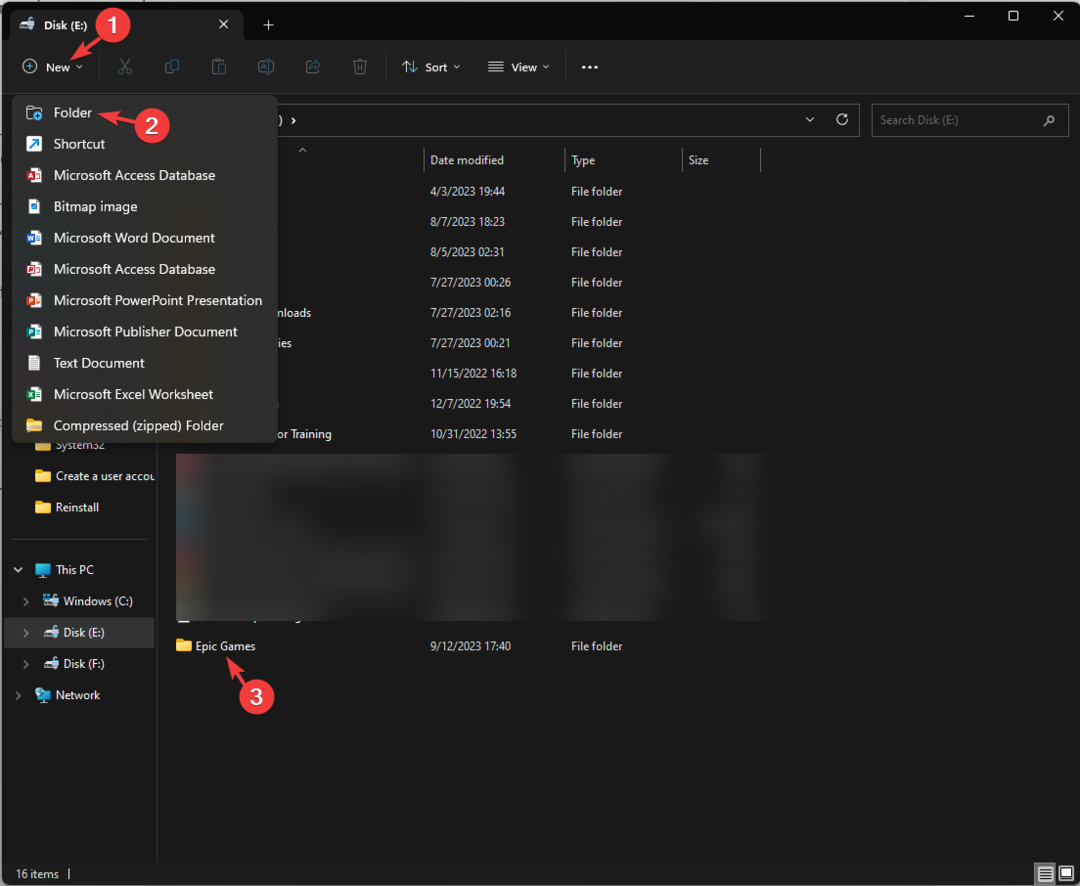
- Klikněte na něj pravým tlačítkem, vyberte Kopírovat jako cestua po odstranění uvozovek jej vložte na dostupné místo.

- lis Okna + R otevřít Běh dialogové okno.

- Typ regedit a klikněte OK otevřete Editor registru.
- Přejděte na tuto cestu:
Computer\HKEY_LOCAL_MACHINE\SOFTWARE\WOW6432Node\Microsoft\Windows\CurrentVersion\Uninstall - Dvojklik Odinstalovat rozbalte a projděte položky, abyste našli složku Epický spouštěč.

- V pravém podokně vyhledejte Umístění instalace, poklepejte na něj, změňte Hodnotové údaje na cestu, kterou jste zkopírovali, a klepněte na OK.

- Pro uložení změn restartujte počítač.
- MW 2 nefunguje ve Windows 11 Insider, ale tady je trik
- 10 nejlepších Minecraft Shaderů pro Windows 11
- Minecraft nepřijímá platby? 5 způsobů, jak tento problém vyřešit
- Nemůžete přidat přátele na Minecraft? Zde je to, co můžete udělat
- Chybí Minecraft v Volume Mixer? Jak to získat zpět
Pokud jste vyměnili pevný disk a začala se zobrazovat tato chyba, možná budete muset přeinstalovat Windows problém vyřešit.
Pokud pro vás žádné z těchto řešení nefungovalo, doporučujeme vám kontaktovat Zákaznická podpora Epic Games pro další pomoc.
Mohu nainstalovat Epic Games na externí pevný disk?
Ano, Epic Games můžete nainstalovat na externí pevný disk a může to být skvělá alternativa, pokud nemáte místo na interním disku nebo chcete mít přístup ke knihovně her na více zařízeních.
Chcete-li jej získat na externím disku, odinstalujte jej z místního pevného disku. Po odinstalaci spusťte instalační program. Jakmile jste na stránce, kde si vyberete umístění instalace, vyberte externí disk, klikněte na Instalovat a dokončete proces podle pokynů na obrazovce.
Pamatujte, že při provádění úloh souvisejících s instalací nebo odinstalací byste se měli vždy přihlásit pomocí účtu správce a spustit instalační soubor jako správce, abyste se vyhnuli souvisejícím chybám.
Znáte nějaké jiné řešení, které se vám osvědčilo? Neváhejte to zmínit v sekci komentářů níže. Rádi jej do seznamu přidáme.
